Setelah kemaren sempet off 1 hari
Alhammdulillah akhirnya hari ini sudah normal lagi, karena kemaren
pindah hosting jadi saya pribadi minta maaf klo sobat ilmuonline.net
kemaren tidak bisa mengakses weblog ini. Berhubung kemaren sempet ada
trouble hosting jadi sebagai pengingat saya atau mungkin sebagai
referensi buat sobat yang ingin pindahan website ke hosting baru,
terutama yang menggunakan cms wordpress bisa menyimak penjelasan saya
dalam post ini.
Cara Pindah Hosting
Untuk cara memindahkan website dari hosting lama ke hosting baru berikut detail prosedurnya :di Hosting Lama
- Sobat login ke cPanel (control panel) web hosting lama, kemudian masuk ke halaman File Manager dengan memilih File Manager, masuk ke directory penyimpanan websitenya misal letaknya di html_public/namadomain.com
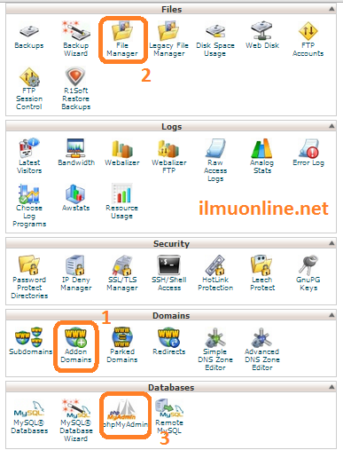
- Compress pada bagian wp-content dengan memilih menu Compress disisi kanan atas kemudian pada format .zip (wp-content.zip) click menu download untuk menyimpannya ke dalam pc
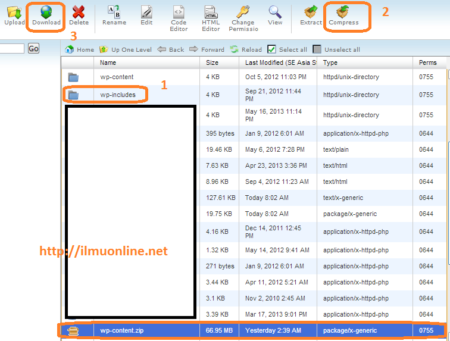
- Selanjutnya kembali ke halam utama cPanel, dan pilih PhpMyAdmin click database websitenya kemudian backup, caranya dengan memilih menu Export
di register domain
Bila sobat registrasi domainnya dulu di hosting lama berarti masuk ke client area, pada bagian management domain ganti NS nameserver hosting ke nameserver hosting yang baru, tapi kalau misal reg di godaddy/namecheap berarti tinggal masuk ke account godaddy/namcheap.
misal ; sobat mbikinnya di ns1.hostinglama.com dan ns2.hostinglama.com di ganti ns hsoting baru.
di hosting baru
- Tambahkan nama domain di bagian addon domains pada cPanel hosting baru
- Install website dengan cms wordpress baru seperti biasa, jika sudah upload dan ganti wp-content yang tadi di download, ke directory hosting yang baru (bisa menggunakan Filezilla ataupun langsung upload dari direktory cPanel >> file manager)
- Setelah wp-content di ganti dengan
wp-content web lama, selanjutnya adalah memasukkan database yang tadi di
backup, caranya pada cPanel sobat pilih menu PhpMyAdmin, pilih database
yang tadi barusan di install checklist semua table yang ada didalamnya
kemudian hapus/drop. Jika sudah ke hapus semua tabel yang ada di
database baru, klik menu Import dan masukkan database lama yang tadi
sudah di backup (.sql)
- Jika sudah mengganti bagian wp-config
dan database maka insyaAllah akan normal kembali, baik itu kontent
maupun pengaturan sebelumnya.
Note : pada saat
install wordpress yang baru pastikan name table prefix harus sama dengan
nam table prefix yang lama (misal yang lama wp90_, berarti pas install
yg baru juga sama wp90_), jika sudah terlanjur install serta mengganti
wp-content dan database yang lama, maka sobat masuk ke wp-config.php ganti/sesuaikan name table prefixnya.
http://ilmuonline.net/cara-pindah-hosting/










0 comments:
Posting Komentar